この記事ではGTMを導入する手順を画像付きで説明します。
そもそもGTMとは何かについてはこちらをご参照ください。
前提条件
Googleアカウントがあることが前提です。
Googleタグマネージャーのアカウントを開設する手順
Googleタグマネージャーのページを開き、「無料で利用する」ボタンをクリックします。
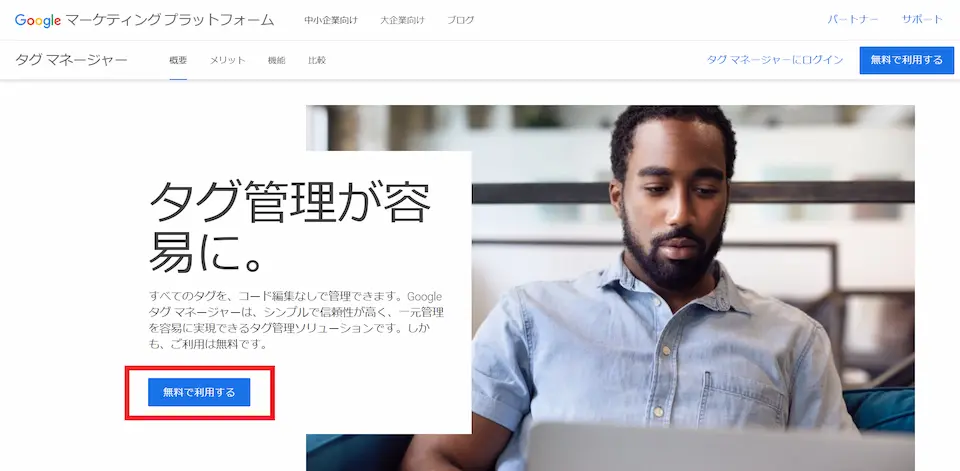
「アカウントを作成」をクリックします。
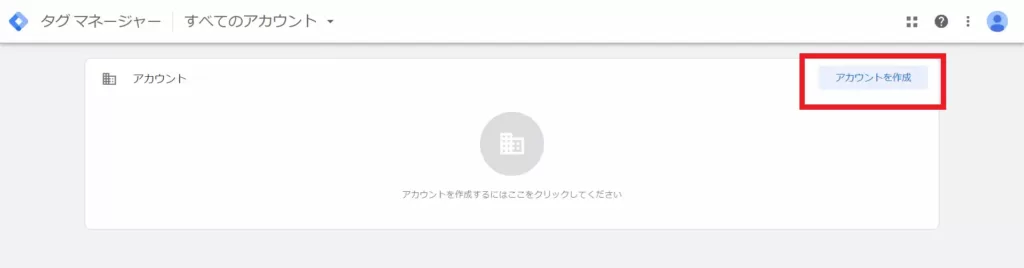
新しいアカウントの追加画面が開きます。
アカウント名は企業名や部署名などを入力します。GAのアカウント名と合わせておくと管理しやすいです。
コンテナ名はWebサイトのサイト名を入力します。ターゲットプラットフォームは「ウェブ」を選択します。
入力出来たら「作成」をクリックします。
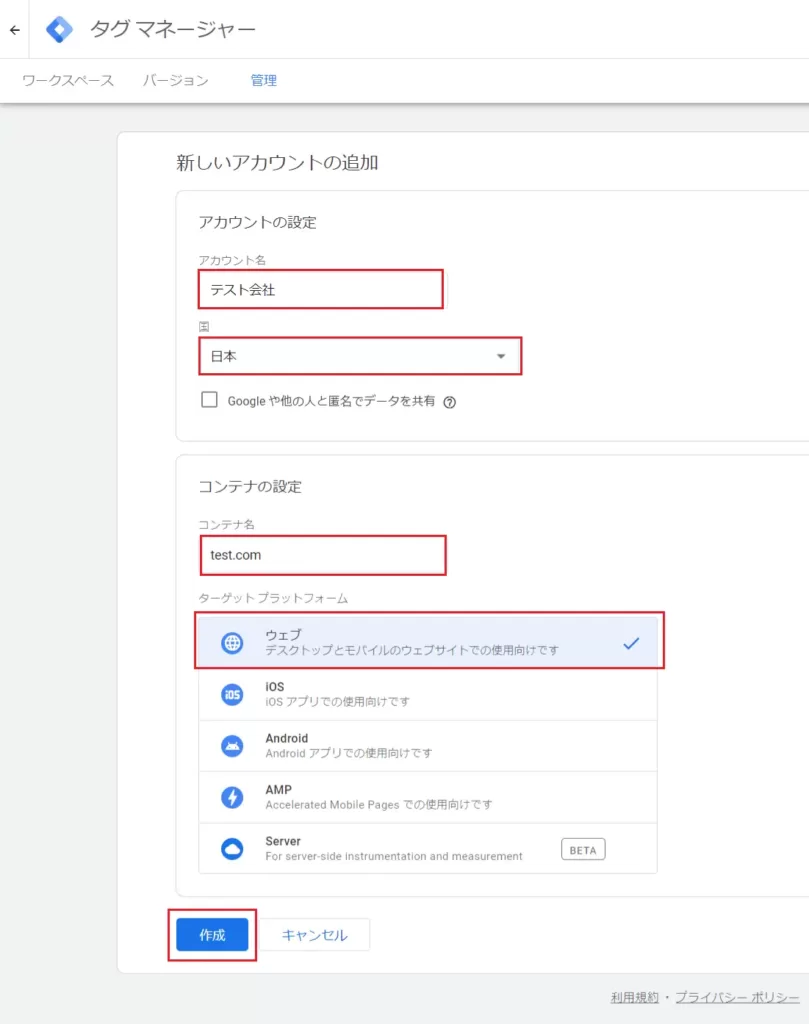
利用規約が表示されるので「GDPR で必須となるデータ処理規約にも同意します」にチェックを入れて「はい」をクリックします。
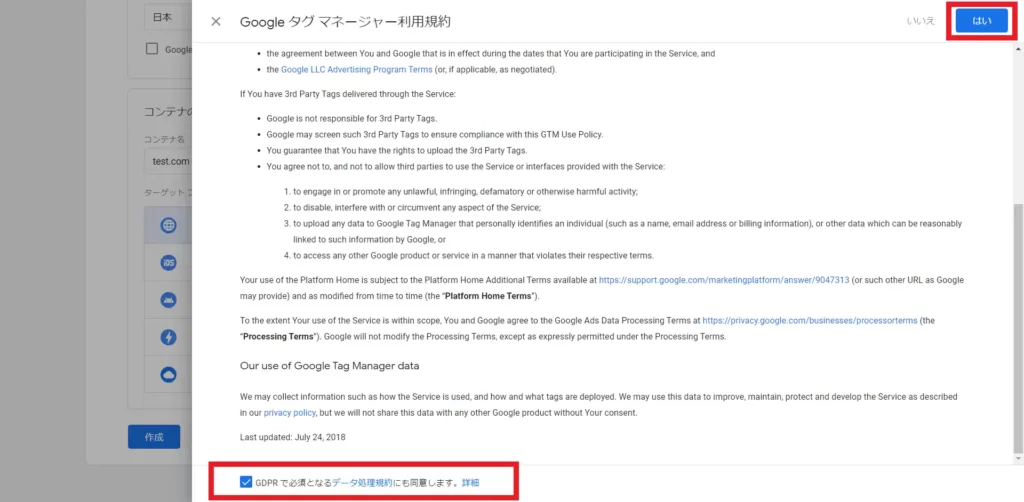
コードが二つ表示されます。これを「GTMタグ」と呼びます。
このコードをWebサイトのすべてのページに貼り付けます。画像の赤枠のアイコンをクリックするとコピーができます。
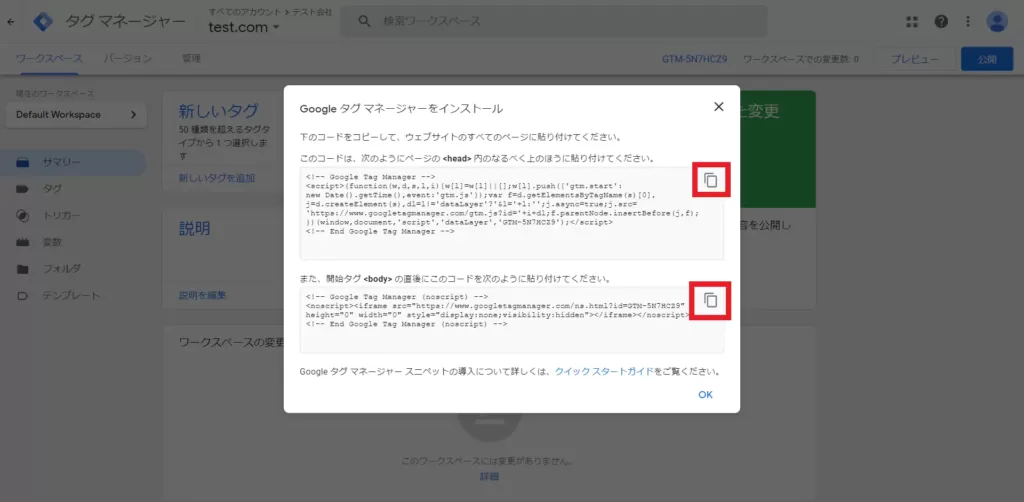
上のコードをWebサイトのHTMLの<HEAD>内の一番上、下のコードを<BODY>の開始タグ直後に貼り付けます。
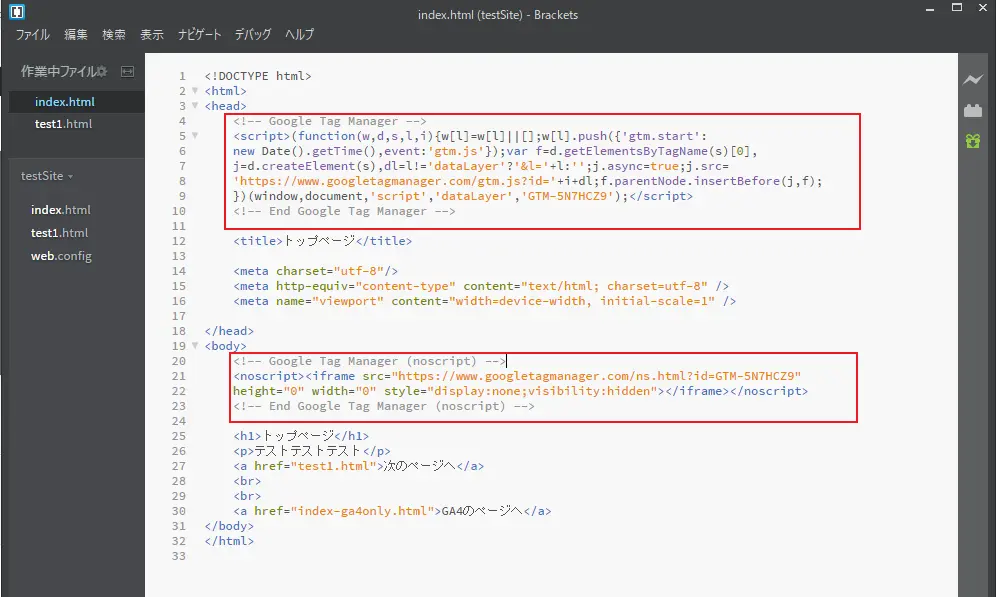
ちなみにGTMタグはコンテナIDのリンクをクリックするといつでも確認できます。
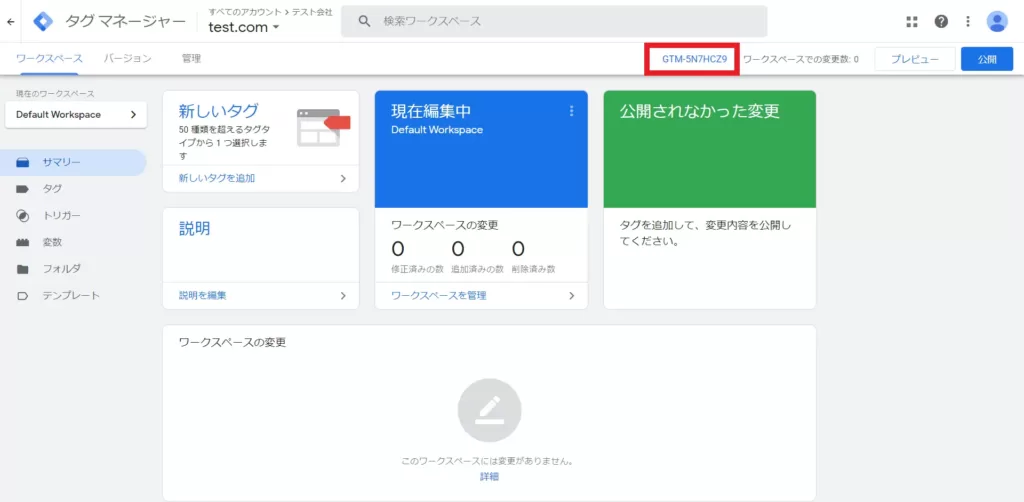
これでGTMのアカウント開設とWebサイトへの設定が完了しました。
注意点
GTMを利用する場合、GoogleアナリティクスのトラッキングコードをHTMLソースに挿入する必要がありません。
すでにGoogleアナリティクスのトラッキングコードをHTMLに挿入している場合はすべてのページから削除したうえでGTMタグを挿入してください。


